Installera WireGuard på GL-iNet
1. Generera konfigurationerna du önskar
2. Konfigurera WireGuard
Navigera till VPN → WireGuard client
Klicka på Set up WireGuard manually
Ett nytt fönster kommer öppnas. Klicka på Configuration. Kopiera och klistra in följande text i fönstret:
Klicka på Next 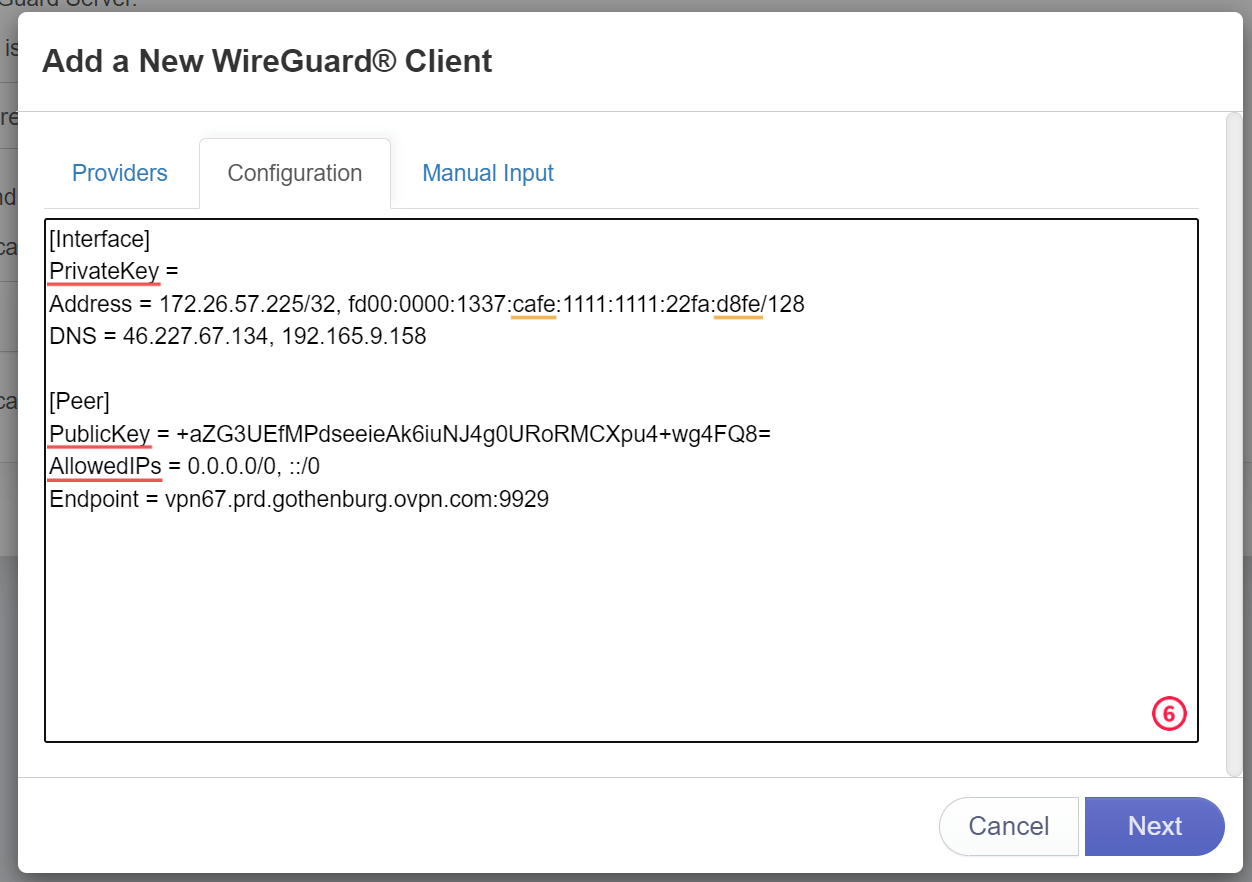
Skriv in namnet på anslutningen i Name-fältet 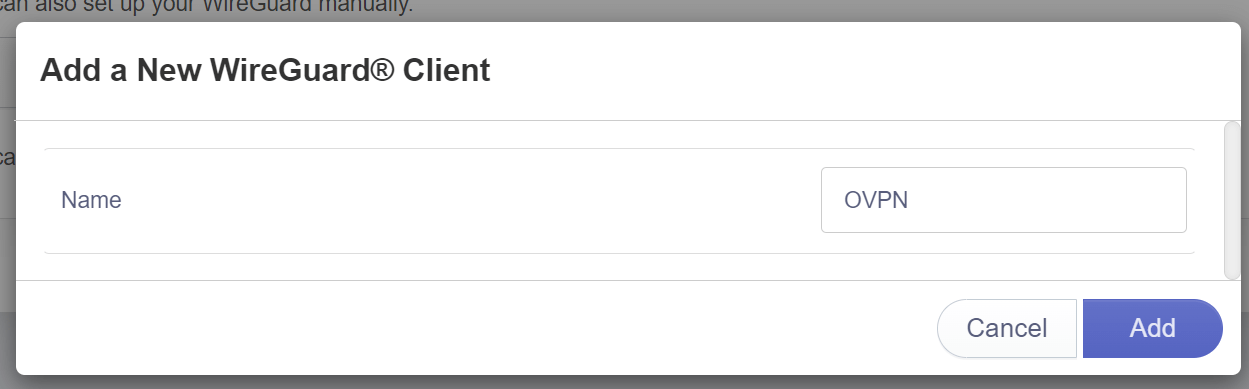
Använd OVPN om säkerhet är av betydelse
Din säkerhet och integritet är OVPN:s kärnfokus. Därför har vi flera nivåer av säkerhetsimplementationer.
Läs mer3. Byt DNS-servrar
Navigera till More settings → Custom DNS Server
Säkerställ att DNS Rebinding Attack Protection är aktiverat
Säkerställ att Override DNS Settings for All Clients är aktiverat
Säkerställ att DNS over TLS (CloudFlare or NextDNS) är inaktiverat
Säkerställ att Dnscrypt-Proxy Settings är inaktiverat
Säkerställ att Manual DNS Server Settings är aktiverat
I fälten DNS Server1 och DNS Server2, skriv in följande information:
46.227.67.134
192.165.9.158
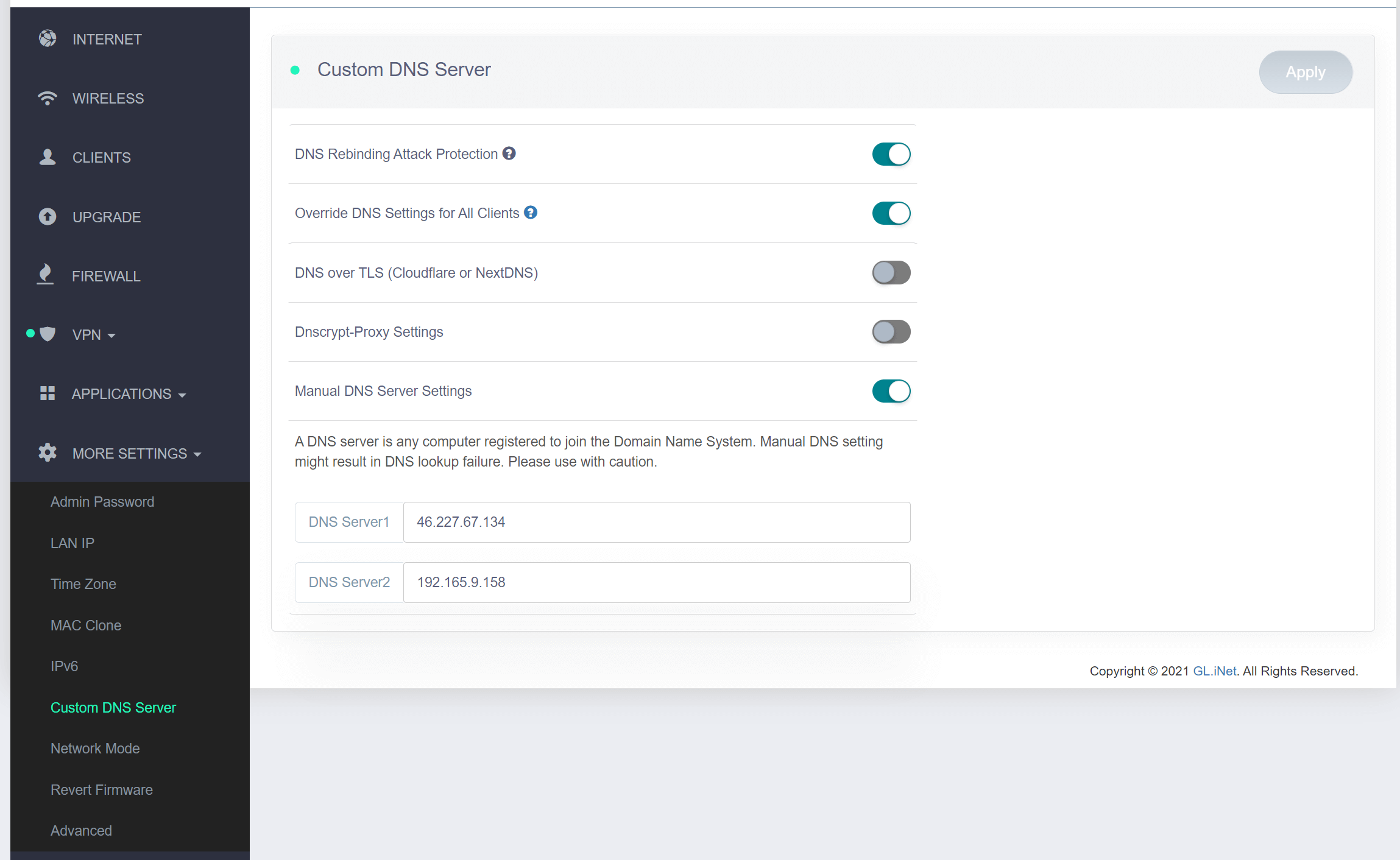
Klicka på Apply
4. Anslut till OVPN
Navigera till VPN → WireGuard client
För att ansluta, välj den WireGuard profile du konfigurerade in steg 2 och klicka på Connect
Om allt gick väl så ska en IP-adress visas i fältet IP Address och statusen för WireGuard-anslutningen ska bli grön. 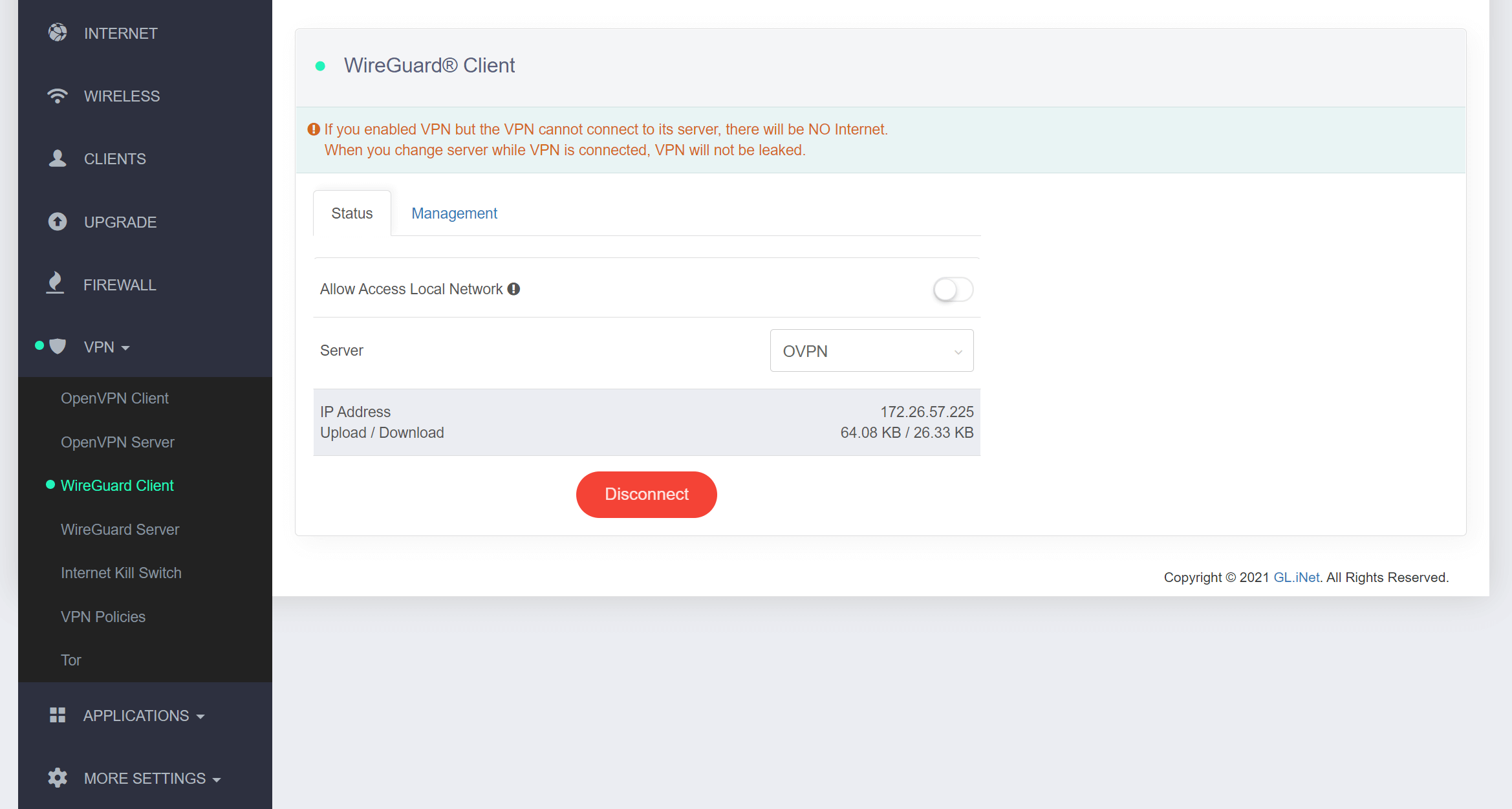
5. Verifiera att anslutningen fungerade
Du bör nu vara ansluten till OVPN och kunna surfa säkert. För att försäkra dig om att allting gick bra, gå in på kontrollpanelen och verifiera att det står att du är ansluten.

